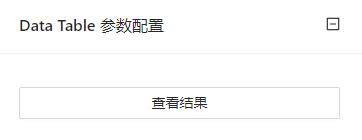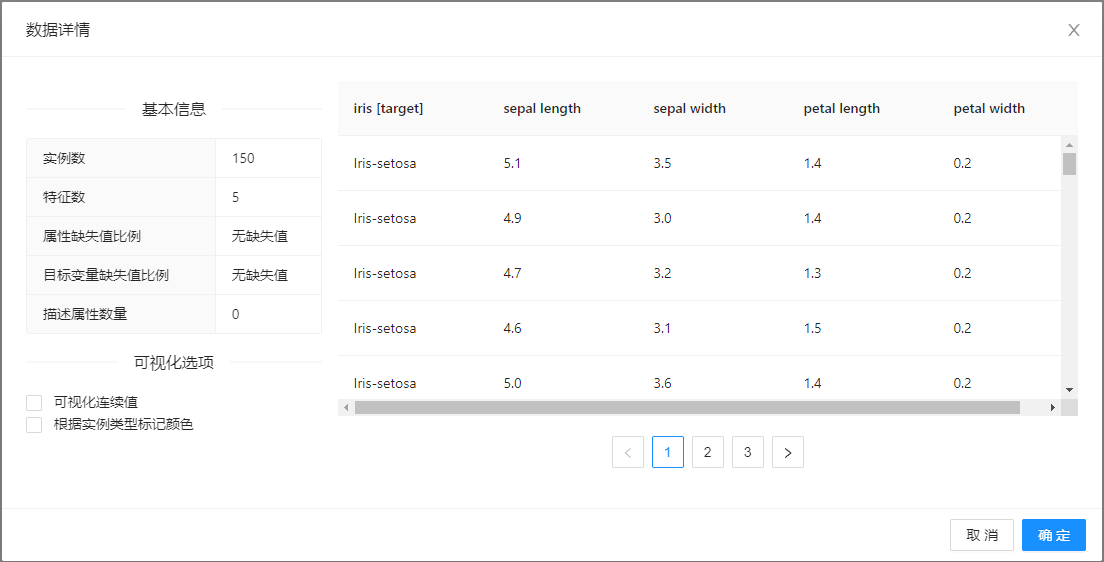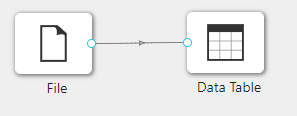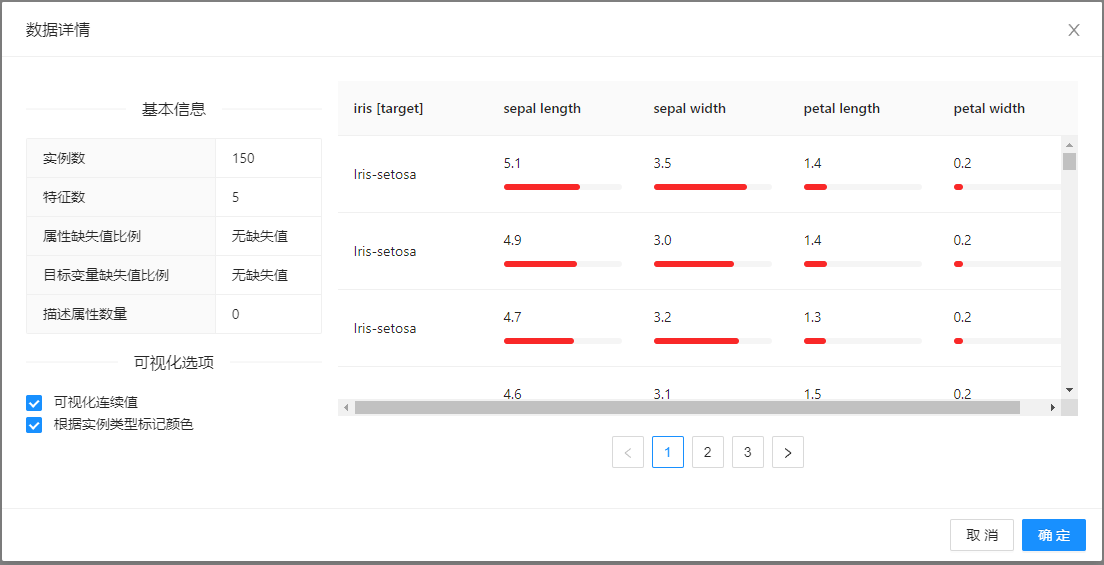查看数据
组件介绍
**“查看数据”(Data Table)**控件用于查看输入的数据集。
**“查看数据”(Data Table)**控件可分页显示输入数据集数据,同时可显示输入数据集的实例数和属性数以及缺失比例等信息。
- 输入:
- data:数据集
- 输出:
- 无
页面介绍
点击**“查看数据”(Data Table)**控件查看参数配置页面,如下图所示:
点击**“查看结果”**按钮,查看数据集详情:
参数选项
| 选项 | 说明 | 样例值 |
|---|---|---|
| 基本信息 | 显示数据集的相关信息,包括数据集大小、是否有缺失值、属性类型以及属性个数等 | |
| 可视化选项 | 是否对连续值进行可视化展示(显示比例条) |
使用案例
在下图所示的案例中,使用**“加载文件”(File)控件加载数据集,再通过“查看数据”(Data Table�)**控件查看加载的数据集。
案例中加载 iris 数据集,运行**“查看数据”(Data Table)**后,勾选“可视化连续值”以及“根据示例类型标记颜色”。案例中控件的配置以及执行结果如下图所示。